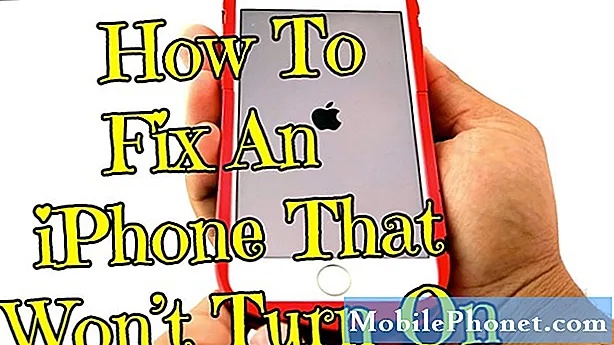
Obsah
Problém s aplikáciou Youtube je v dnešnej dobe zriedkavý, ale používatelia systému Android sa s nimi môžu občas stretnúť. Ak ste používateľom Galaxy Note10 + a aplikácia Youtube sa nenačíta alebo neprestane narážať na to, že sa stala nepoužiteľnou, môže vám pomôcť tento článok o riešení problémov. Pri riešení problému postupujte podľa nižšie uvedených riešení.
Ako opraviť Youtube sa problém s Galaxy Note10 + | nenačíta | Youtube nefunguje
Oprava problémov s Youtube je zvyčajne jednoduchá a dá sa urobiť pomerne ľahko. Ak sa vaša aplikácia Galaxy Note10 + Youtube nenačíta alebo sa neustále zlyháva, nižšie sú uvedené kroky na riešenie problémov, ktoré musíte urobiť:
Galaxy Note10 + Youtube sa nenačíta oprava č. 1: Skontrolujte internetové pripojenie
Pri streamovaní videí z YouTube je dôležité udržiavať slušnú rýchlosť internetového pripojenia, aby ste sa vyhli ukladaniu do vyrovnávacej pamäte a niekedy aj poruchám. Prvá vec, ktorú chcete v tomto prípade skontrolovať, je rýchlosť a spoľahlivosť vášho internetu. Pre rýchlosť musíte mať aspoň 3 Mbps a pripojenie musí byť konzistentné po celú dobu. Aj keď máte rýchle pripojenie na internet, ale pravidelne sa prerušuje alebo odpája, vaša aplikácia Galaxy Note10 + Youtube nemusí fungovať podľa očakávaní a môže zlyhať alebo sa nemusí načítať vôbec. To sa často stáva, ak používate mobilné alebo mobilné dátové pripojenie a signál nie je konzistentný. Skúste zistiť, či problém vyrieši prechod na stabilné pripojenie wifi.
Ak máte problém iba s pripojením Wi-Fi, zvážte kontrolu, či nemá problém váš internet. Môžete reštartovať smerovač, ale ak to nebude fungovať, zvážte pomoc od svojho poskytovateľa internetových služieb.
Galaxy Note10 + Youtube sa nenačíta oprava č. 2: Riešenie problémov s aplikáciou Youtube
Ak s vašim internetovým pripojením nie je vôbec žiadny problém, ďalším krokom bude zabezpečenie, aby ste sa zaoberali samotnou aplikáciou Youtube. Môžete robiť tieto veci:
- Vynútiť ukončenie Youtube
- Vymažte vyrovnávaciu pamäť Youtube
- Obnovte Youtube
- Odinštalujte Youtube
Vynútiť ukončenie Youtube. Kedykoľvek máte problém s aplikáciou v systéme Android, jednou z prvých vecí, ktorú musíte urobiť, je reštartovať nesprávne fungujúcu aplikáciu. To môže fungovať, ak je problém spôsobený drobnými chybami v samotnej aplikácii. Existujú dva spôsoby, ako reštartovať aplikáciu.
Metóda 1: Zatvorenie aplikácie pomocou klávesu Nedávne aplikácie
- Na obrazovke klepnite na softvérové tlačidlo Posledné aplikácie (posledné tri zvislé čiary vľavo od tlačidla Domov).
- Po zobrazení obrazovky Posledné aplikácie vyhľadajte aplikáciu prejdením prstom doľava alebo doprava. Mal by tu byť, ak sa vám ho predtým podarilo spustiť.
- Potom aplikáciu zatvorte posunutím nahor. To by malo vynútiť jeho uzavretie. Ak tam nie je, klepnutím na aplikáciu Zavrieť všetko tiež reštartujete všetky aplikácie.
Metóda 2: Zatvorenie aplikácie pomocou ponuky Informácie o aplikácii
Ďalším spôsobom, ako vynútiť zatvorenie aplikácie, je prejsť do vlastných nastavení aplikácie. Je to dlhší spôsob v porovnaní s prvou metódou vyššie, ale je to rovnako efektívne. Túto metódu chcete použiť, ak plánujete s danou aplikáciou vykonať ďalšie riešenie problémov, napríklad vymazanie medzipamäte alebo údajov. Postupuje sa takto:
- Otvorte aplikáciu Nastavenia.
- Klepnite na Aplikácie.
- Klepnite na ikonu Viac nastavení (ikona s tromi bodkami, vpravo hore).
- Klepnite na Zobraziť systémové aplikácie.
- Nájdite aplikáciu a klepnite na ňu.
- Klepnite na Vynútiť zastavenie.
Vymažte vyrovnávaciu pamäť Youtube. Ak sa aplikácia Galaxy Note10 + Youtube stále nenačíta, môže pomôcť vymazanie medzipamäte. Tento krok zvyčajne nasleduje po reštartovaní aplikácie. Aplikácie ukladajú množinu súborov nazývaných vyrovnávacia pamäť, aby mohli efektívne pracovať. Spravidla je účinné pri odstraňovaní menších chýb spôsobených zastaranou vyrovnávacou pamäťou alebo dočasnými súbormi. Dá sa to urobiť bezpečne bez straty obsahu súvisiaceho s používateľmi v aplikácii. Postupuje sa takto:
- Prejdite na plochu.
- Klepnite na ikonu Aplikácie.
- Otvorte aplikáciu Nastavenia.
- Klepnite na Aplikácie.
- Ak hľadáte systém alebo predvolenú aplikáciu, klepnite na Ďalšie nastavenia vpravo hore (ikona s tromi bodkami).
- Vyberte možnosť Zobraziť systémové aplikácie.
- Nájdite a klepnite na príslušnú aplikáciu.
- Klepnite na Úložisko.
- Klepnite na tlačidlo Vymazať medzipamäť.
Obnovte aplikáciu Youtube. Ďalším možným riešením v tomto prípade je obnovenie predvolených nastavení aplikácie Youtube. Týmto sa vrátia predvolené hodnoty aplikácie a pravdepodobne sa problém vyrieši. Postupuje sa takto:
- Prejdite na plochu.
- Klepnite na ikonu Aplikácie.
- Otvorte aplikáciu Nastavenia.
- Klepnite na Aplikácie.
- Ak hľadáte systém alebo predvolenú aplikáciu, klepnite na Ďalšie nastavenia vpravo hore (ikona s tromi bodkami).
- Vyberte možnosť Zobraziť systémové aplikácie.
- Nájdite a klepnite na príslušnú aplikáciu.
- Klepnite na Úložisko.
- Klepnite na tlačidlo Vymazať údaje.
- Reštartujte zariadenie a skontrolujte problém.
Odinštalujte Youtube. Prípadne môžete skúsiť aplikáciu Youtube zo systému odstrániť. Môžete to urobiť, iba ak Youtube nie je súčasťou pôvodného balíka aplikácií. Ak však bola aplikácia dodaná s pôvodným softvérom, tento návrh jednoducho preskočte.
Postup odstránenia aplikácie:
- Na obrazovke Domov prejdite prstom nahor alebo nadol zo stredu displeja, aby ste sa dostali na obrazovku aplikácií.
- Otvorte aplikáciu Nastavenia.
- Klepnite na Aplikácie.
- Skontrolujte, či je vybraté všetko (vľavo hore). V prípade potreby klepnite na ikonu rozbaľovacej ponuky (vľavo hore) a potom vyberte položku Všetko.
- Vyhľadajte a vyberte príslušnú aplikáciu. Ak systémové aplikácie nie sú viditeľné, klepnite na ikonu Viac možností (vpravo hore) a potom vyberte Zobraziť systémové aplikácie.
- Klepnutím na Odinštalovať aplikáciu odstránite.
- Potvrďte klepnutím na OK.
Ďalším spôsobom, ako ľahko odinštalovať aplikáciu, je prejsť na plochu alebo obrazovku aplikácií a podržať ikonu aplikácie. Tu je postup:
- Prejdite na plochu alebo obrazovku Aplikácie.
- Nájdite aplikáciu, ktorú chcete odstrániť.
- Klepnite na ikonu aplikácie a podržte ju.
- Vyberte možnosť Odinštalovať.
Po odstránení aplikácie ju pred opätovnou inštaláciou reštartujte. Potom skontrolujte problém a uvidíte, čo sa stane.
Galaxy Note10 + Youtube sa nenačíta oprava č. 3: Aktualizujte Youtube a ďalšie aplikácie
Niekedy sa dokonca aj dobre udržiavané aplikácie ako Youtube môžu stretnúť s chybami. Ak je to váš prípad, Google už môže mať opravu. Skontrolujte, či je v obchode Play k dispozícii aktualizácia aplikácie. Postup kontroly aktualizácií aplikácie Obchod Play vo vašom Galaxy Note10 +:
- Otvorte aplikáciu Obchod Play.
- Klepnite na ikonu Viac nastavení vľavo hore (tri vodorovné čiary).
- Klepnite na Moje aplikácie a hry.
- Klepnite na Aktualizovať alebo Aktualizovať všetko.
Ak máte mobilné dátové pripojenie, odporúčame vám aktualizovať iba cez wifi, aby ste sa vyhli ďalším poplatkom. Tu je postup:
- Otvorte aplikáciu Obchod Play.
- Klepnite na ikonu Viac nastavení vľavo hore (tri vodorovné čiary).
- Klepnite na Nastavenia.
- Klepnite na predvoľbu sťahovania aplikácie.
- Vyberte možnosť Iba cez wifi (ak nemáte sieť Wi-Fi, vyberte možnosť Cez ľubovoľnú sieť).
- Klepnite na Hotovo.
Umožnite tiež neustále aktualizovať svoje aplikácie povolením možnosti automatických aktualizácií.
- Klepnite na položku Automaticky aktualizovať aplikácie.
- Klepnite na Iba cez Wi-Fi (ak nemáte Wi-Fi, vyberte možnosť Cez ľubovoľnú sieť).
- Klepnite na Hotovo.
Galaxy Note10 + Youtube sa nenačíta oprava č. 4: Aktualizácia operačného systému
Rovnako ako aktualizácia aplikácií, aj aktualizácia operačného systému Android je ďalším spôsobom, ako opraviť alebo zabrániť chybám. Nezabudnite nainštalovať všetky čakajúce aktualizácie systému, kedykoľvek budú k dispozícii. Ak to chcete skontrolovať manuálne, stačí otvoriť aplikáciu Nastavenia a prejsť do časti Aktualizácia softvéru. Potom klepnutím na Stiahnuť a nainštalovať spustite inštaláciu.
Ak váš Galaxy Note10 + nemá možnosť manuálne kontrolovať aktualizácie, musíte mať telefón so značkou operátora. Všetko, čo musíte urobiť, je klepnúť na upozornenie na aktualizáciu systému, keď sa objaví.
Galaxy Note10 + Youtube sa nenačíta oprava č. 5: Reštartujte zariadenie
V tomto okamihu nebude zlý nápad reštartovať samotný telefón. Drobné chyby zvyčajne zmiznú samy, keď sa systém obnoví reštartom. Niektoré chyby sa môžu vyvinúť, ak je počítač alebo telefón ponechaný v prevádzke dlhšie obdobie. Môže ich vymazať rýchly reštart.
Skúste to najskôr normálne reštartovať stlačením vypínača, aby ste sa dostali do bootovacej ponuky. Potom vyberte možnosť Reštartovať a skontrolujte, či to funguje.
Ďalším spôsobom, ako reštartovať zariadenie, je stlačiť a podržať súčasne tlačidlo zníženia hlasitosti a kláves Bixby / Power na 10 sekúnd alebo dovtedy, kým sa nezapne obrazovka zariadenia. Simuluje sa tým účinok odpojenia batérie od prístroja. Ak to funguje, môže to odomknúť zariadenie.
Ak pravidelné reštartovanie nepomôže, skúste toto:
- Najskôr stlačte a podržte tlačidlo zníženia hlasitosti a neuvoľňujte ho.
- Podržte ju stlačenú a stlačte a podržte vypínač.
- Držte obidve klávesy stlačené najmenej 10 sekúnd.
Druhý postup reštartu sa pokúša simulovať účinky vybratia batérie. Na starších zariadeniach je odpojenie batérie často efektívnym spôsobom pri opravovaní nereagujúcich zariadení. Ak sa nič nezmenilo, pokračujte ďalšími návrhmi.
Pravidelné reštartovanie zariadenia najmenej raz za týždeň môže byť prospešné. Ak máte tendenciu zabúdať na veci, odporúčame vám nakonfigurovať svoj telefón tak, aby sa reštartoval sám. Môžete si naplánovať vykonanie tejto úlohy podľa týchto krokov:
- Otvorte aplikáciu Nastavenia.
- Klepnite na položku Starostlivosť o zariadenie.
- Klepnite na trojbodku v hornej časti.
- Vyberte možnosť Automatické reštartovanie.
Galaxy Note10 + Youtube sa nenačíta oprava č. 6: Obnovte nastavenia siete
Ak sa aplikácia Youtube správa nesprávne z dôvodu nesprávneho nastavenia siete, môžete ich obnoviť pomocou týchto krokov:
- Na domovskej obrazovke posuňte prstom nahor po prázdnom mieste a otvorte zásobník aplikácií.
- Otvorte aplikáciu Nastavenia.
- Klepnite na všeobecnú správu.
- Klepnite na Resetovať.
- Klepnite na Obnoviť nastavenia siete.
- Klepnite na Obnoviť nastavenia.
- Ak ste nastavili PIN, zadajte ho.
- Klepnite na Obnoviť nastavenia. Po dokončení sa zobrazí potvrdzovacie okno.
Galaxy Note10 + Youtube sa nenačíta oprava č. 7: Vymažte oblasť vyrovnávacej pamäte
Ak sa YouTube po aktualizácii operačného systému vášho Galaxy Note10 + nenačíta zhodou okolností, môže nastať problém s vyrovnávacou pamäťou systému. Poškodená vyrovnávacia pamäť systému môže niekedy viesť k najrôznejším problémom vrátane problémov s aplikáciami. Aby ste sa ubezpečili, že sa vyrovnávacia pamäť systému obnovuje, postupujte takto:
- Vypnite zariadenie.
- Stlačte a podržte tlačidlá zvýšenia hlasitosti a Bixby a potom stlačte a podržte vypínač.
- Keď sa zobrazí zelené logo Androidu, uvoľnite všetky klávesy (asi 30 - 60 sekúnd sa zobrazí „Inštalácia aktualizácie systému“ pred zobrazením možností ponuky Obnovenie systému Android).
- Niekoľkokrát stlačte tlačidlo zníženia hlasitosti, aby ste zvýraznili výraz „vymazať oblasť vyrovnávacej pamäte“.
- Stlačením tlačidla napájania vyberte.
- Stláčajte kláves zníženia hlasitosti, kým sa nezvýrazní hodnota „yes“, a potom stlačte tlačidlo napájania.
- Keď je oblasť vymazania vyrovnávacej pamäte hotová, zvýrazní sa text „Reštartovať systém teraz“.
Galaxy Note10 + Youtube sa nenačíta oprava č. 8: Skontrolujte zlú aplikáciu
V prípade, že problém spôsobuje zlá aplikácia, spustenie Note10 do bezpečného režimu nie je zlý nápad. V bezpečnom režime nemôžu byť aplikácie tretích strán spustené. Ak sa teda Youtube načítava normálne v bezpečnom režime, znamená to, že problém predstavuje jedna z nainštalovaných aplikácií.
Postup spustenia zariadenia do bezpečného režimu:
- Stlačte a podržte tlačidlo napájania, kým sa nezobrazí okno vypnutia, potom ho uvoľnite.
- Klepnite na vypínač a podržte ho, kým sa nezobrazí výzva v núdzovom režime, potom uvoľnite.
- Potvrďte klepnutím na Núdzový režim.
- Dokončenie procesu môže trvať až 30 sekúnd.
- Po reštarte sa v ľavom dolnom rohu domovskej obrazovky zobrazí „Núdzový režim“.
Nezabudnite: bezpečný režim blokuje aplikácie tretích strán, ale nehovorí vám, ktorá z nich je skutočnou príčinou. Ak si myslíte, že v systéme je nečestná aplikácia tretej strany, musíte ju identifikovať. Tu je presne to, čo musíte urobiť:
- Spustite počítač do bezpečného režimu.
- Skontrolujte problém.
- Keď potvrdíte, že je na vine aplikácia tretej strany, môžete začať odinštalovať aplikácie jednotlivo. Navrhujeme, aby ste začali s najnovšími, ktoré ste pridali.
- Po odinštalovaní aplikácie reštartujte telefón do normálneho režimu a skontrolujte problém.
- Ak vaša skupinová správa Galaxy Note10 + stále nefunguje, opakujte kroky 1–4.
Galaxy Note10 + Youtube sa nenačíta oprava č. 9: Obnovenie výrobných nastavení
Posledným riešením, ktoré v tomto prípade môžete vyskúšať, je vymazanie softvéru a obnovenie predvolených nastavení. Chyby na YouTube zvyčajne zmiznú samy, zvlášť ak sú spôsobené zlým kódovaním. Ak vám však v tomto okamihu žiadny z návrhov nepomohol, váš konkrétny prípad môže byť spôsobený jedinečným problémom so softvérom. Môže to byť spôsobené iba zvláštnym stavom softvéru a vôbec to nemusí mať vplyv na iné zariadenia. V takom prípade s najväčšou pravdepodobnosťou pomôže obnovenie továrenských nastavení. Nižšie sa dozviete, ako obnoviť pôvodné nastavenie Note10 +.
Existujú dva spôsoby, ako obnoviť výrobné nastavenie zariadenia.
Metóda 1: Ako tvrdý reset v telefóne Samsung Galaxy Note10 + prostredníctvom ponuky Nastavenia
Toto je najjednoduchší spôsob, ako vymazať svoj Galaxy Note10 +. všetko, čo musíte urobiť, je prejsť do ponuky Nastavenia a postupovať podľa pokynov uvedených nižšie. Túto metódu odporúčame, ak nemáte ťažkosti s prechodom do časti Nastavenia.
- Vytvorte si zálohu svojich osobných údajov a odstráňte svoj účet Google.
- Otvorte aplikáciu Nastavenia.
- Posuňte sa na a klepnite na Všeobecné správy.
- Klepnite na Resetovať.
- Z daných možností vyberte možnosť Obnovenie továrenských údajov.
- Prečítajte si informácie a pokračujte klepnutím na Reset.
- Klepnutím na Odstrániť všetko potvrďte akciu.
Metóda 2: Ako tvrdo resetovať na Samsung Galaxy Note10 + pomocou hardvérových tlačidiel
Ak je váš prípad taký, že sa telefón nenabootuje alebo sa zavádza, ale ponuka Nastavenia je neprístupná, môže byť tento spôsob užitočný. Najskôr musíte zaviesť zariadenie do režimu obnovenia. Po úspešnom prístupe k nástroju Recovery je čas začať správny postup hlavného resetovania. Môže trvať niekoľko pokusov, kým získate prístup k nástroju Recovery, preto buďte trpezliví a jednoducho to skúste znova.
- Pokiaľ je to možné, vytvorte si vopred zálohu svojich osobných údajov. Ak vám v tom bráni problém, jednoducho tento krok preskočte.
- Tiež by ste sa mali uistiť, že ste odstránili svoj účet Google. Ak vám v tom bráni problém, jednoducho tento krok preskočte.
- Vypnite zariadenie. Toto je dôležité. Ak ju nemôžete vypnúť, nikdy nebudete môcť zaviesť do režimu obnovenia. Ak sa vám nedarí zariadenie pravidelne vypínať pomocou vypínača, počkajte, kým sa batéria telefónu nevybije. Potom telefón nabite 30 minút pred zavedením do režimu obnovy.
- Stlačte a podržte kláves Zvýšiť hlasitosť a kláves Bixby / Napájanie.
- Keď sa zobrazí zelené logo Androidu, uvoľnite obidve klávesy (pred zobrazením možností ponuky Obnovenie systému Android sa na asi 30 - 60 sekúnd zobrazí „Inštalácia aktualizácie systému“).
- Teraz sa zobrazí ponuka obrazovky Obnovenie. Keď to uvidíte, uvoľnite tlačidlá.
- Stláčajte tlačidlo zníženia hlasitosti, kým nezvýrazníte možnosť „Vymazať údaje / obnoviť výrobné nastavenia“.
- Stlačením tlačidla napájania vyberte možnosť „Vymazať údaje / obnoviť výrobné nastavenia“.
- Pomocou zníženia hlasitosti zvýraznite možnosť Áno.
- Stlačením tlačidla napájania potvrďte akciu, aby ste vymazali údaje z telefónu.
Ak patríte k používateľom, ktorí narazia na problém so zariadením, dajte nám vedieť. Riešenie problémov so systémom Android ponúkame zadarmo, takže ak máte problém so zariadením Android, jednoducho vyplňte krátky dotazník v tento odkaz a naše odpovede sa pokúsime zverejniť v ďalších príspevkoch. Nemôžeme zaručiť rýchlu odpoveď, takže ak je váš problém citlivý na čas, nájdite iný spôsob riešenia problému.
Ak považujete tento príspevok za užitočný, pomôžte nám rozšíriť slovo medzi svojich priateľov. TheDroidGuy má tiež prítomnosť v sociálnych sieťach, takže možno budete chcieť komunikovať s našou komunitou na našich stránkach na Facebooku a Google+.


